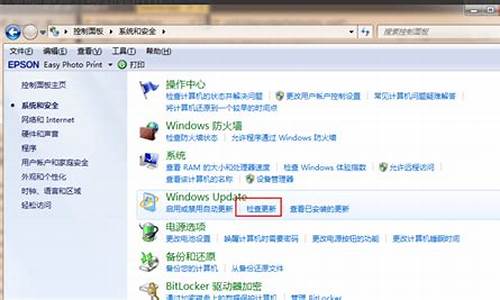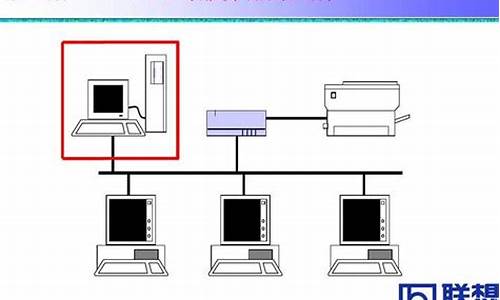联想小新电脑系统安装步骤-联想小新系统安装教程
1.联想小新潮5000怎样设置从u盘装系统
2.联想小新win10U盘重装系统步骤教程(联想小新一键还原)
3.联想小新 潮5000i5 7200u/4gb/128gb+1tb怎么装系统
联想小新潮5000怎样设置从u盘装系统

1、首先插入U盘,打开电脑,不断地按“F2”按键进入BIOS模式中。
2、然后找到“Security”选项,回车确定进行选择。
3、然后把“Secure Boot”选项后面的设置修改为“Disabled”。
4、然后选择主菜单栏中的“boot”选项。
5、然后将“boot mode”后面的“uefi”修改为“legacy support”,按“F10”按键保存,重启电脑。
6、然后选择USB选项,回车确定进入到快启动win10pe。
7、在自动弹出的快启动pe装机工具中选择事先准备好的win7系统以及需要安装的系统盘符,比如C盘,然后点击一键装机。
8、此时在弹出的提示窗口直接点击“确定”按钮。
9、随后安装工具开始工作,需要耐心等待几分钟。
10、释放完镜像后拔掉U盘,然后重启电脑,重启后系统开始进行安装,无需进行操作,等待安装完成即可。
联想小新win10U盘重装系统步骤教程(联想小新一键还原)
想小新笔记本预装的是win10系统.由于自带的联想win10不好用想重装win10,但用U盘安装时发现找不到U盘启动,那么联想小新笔记本要怎么装WIN10系统呢?下面一起看看吧
联想小新拥有强大的性能,令人震撼的视觉体验,加上用户们想体验win10系统的快速,联想小新win10系统安装就成了网友们茶余饭后讨论的热点,联想小新win10怎么安装比较好呢?今天,小编以U盘装联想win10为例,来跟大家说说要怎么操作吧。
1、电脑重启或开机,也就是在出现联想Logo的时候,连续按F2或Fn+F2进入BIOS,按方向键切换到Security,回车选择SecureBoot设置成Disabled关闭安全启动;
注:如果Security选项下没有SecureBoot选项,那就看一下有没有ClearIntelPTTKey选项,如果有就回车选择yes清除PTTKey,要不然安装系统后会导致无法引导启动;
2、回车选择LoadDefaultSettings加载设置,默认设置加载后,有部分机型可能需要按F10保存重启,再按F2进入BIOS继续下面的设置;
3、切换到Boot选项,如果已经默认UEFI那就不用修改了,装Win10建议使用UEFI,同时分区还要是GPT;
4、如果FastBoot是Disabled的,那要修改成Enabled,开启快速启动设置U盘启动,然后按F10保存;
5、注意:再返回Configuration项,查看SATAControllerMode项,如果默认硬盘模式为RAID,请将硬盘模式改为AHCI模式,否则进PE后不能认出硬盘,更改后记得按F10保存;
6、往电脑中插入已经制作好的USM,U盘启动盘,重启电脑,也就是在出现联想Logo的时候,按F12或FN+F12调出启动管理对话框,默认是UEFI引导,所以要选择识别到的UEFI开头的U盘启动进入PE;
7、按住enter进入pe系统。
8、进入PE系统后,在桌面上打开装机吧工具然后安装windows10系统。
9、安装完点击重启电脑即可。
9、安装过程中可能会多次重启,这些都是正常现象,请耐心等候。最后我们就进入到系统啦。
以上就是联想小新win10重装的详细步骤啦,希望能帮助到大家。
联想小新 潮5000i5 7200u/4gb/128gb+1tb怎么装系统
U盘重装Windows10系统需要准备的工具:
1.U盘一个,大于4G
2.装机吧一键重装系统软件,下载地址:://.zhuangjiba/
具体步骤:
一、制作U盘启动盘并下载系统镜像
1.把U盘插到电脑USB接口,运行装机吧一键重装系统软件,切换到U盘启动——点击U盘模式。
2.勾选你的U盘点击一键制作启动U盘,选择UEFI/BIOS双启动
3.PE选择高级版,版本的说明大家可以点击查看说明。
4.大家看情况选择格式化丢失数据还是不丢失。
5.这个点击下载需要安装的系统镜像文件,我们是重装Win10系统,点击勾选Win10系统后点击下载系统且制作U盘。
6.开始下载PE镜像及选择的Win10系统安装镜像文件,耐心等待即可。
7.下载完成后开始制作U盘启动盘,不用我们手动操作,等待它自动完成后即可,如图制作完成。
二、重启电脑进入BIOS重装系统
1.重启电脑在开机时不停地按快捷键,在调出来的界面选择USB的选项,(有些没有写USB)就是你的U盘。进入到PE选择界面选02进入PE系统。一键U盘启动快捷键可以在U盘启动盘制作工具里面查询,或者在电脑开机时屏幕下方会出现短暂的按键提示,带boot对应的按键既是启动快捷键。
2.进入到PE系统桌面后会自动弹出PE装机工具,这里勾选需要装的Win10系统,目标分区选择你的系统盘(一般为C盘),之后点击安装系统。
3.进入系统的安装过程,这里不用操作,耐心等待完成后重启电脑即可进入下一步的安装。
4.上面的步骤完成后重启电脑,进入最后的系统与驱动安装过程,这个步骤不用我们操作,只需要耐心等待系统部署完成后进入到系统桌面即可。
声明:本站所有文章资源内容,如无特殊说明或标注,均为采集网络资源。如若本站内容侵犯了原著者的合法权益,可联系本站删除。